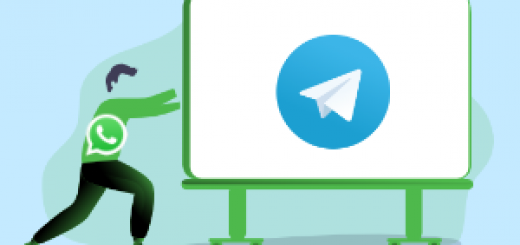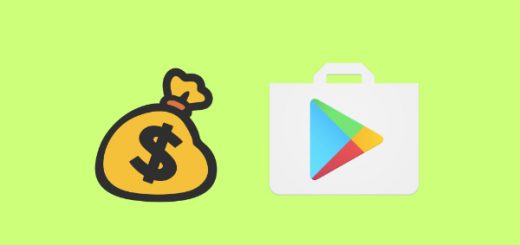Mengatasi Error Tidak dapat Install Aplikasi di Mac OS
Mukharom.com – Apple merupakan salah satu brand yang mengutamakan dan mengandalkan fitur keamanannya yang sangat baik. Salah satunya yakni diterapkan pada produknya yakni MacBook dengan sistem operasi Mac OS. Pada mac OS, kita tidak dapat sembarangan menginstall aplikasi terlebih lagi dari sumber yang tidak dipercaya (not trusted). Jika kita melakukan install aplikasi selain dari App Store, biasanya ada pesan Error atau lebih tepatnya warning pop up pada Mac OS kita.
Lalu, apakah lantas kita tidak dapat install aplikasi selain dari App Store? Eits, tenang saja. Apple masih berbaik hati kok untuk mengizinkan kita menginstall software dari luar App Store, namun kita harus melakukan settings terlebih dahulu. Berikut Tips mengatasi error can’t be opened because it is from an unidentified developer atau lebih tepatnya Tips Install aplikasi/software diluar App Store pada Mac OS/Macbook.
Mengatasi Error Saat Install Aplikasi dari Sumber Tidak Terpercaya Mac OS
Saat kita membuka file installer Mac OS yang anda download dari internet, biasanya akan muncul error can’t be opened because it is from an unidentified developer karena file tersebut dianggap tidak aman dan bukan di download dari App Store. Akibatnya anda tidak dapat meneruskan ke menu instalasi untuk menginstall software tersebut. Klik saja OK pada popup error tersebut
Agar kita dapat melakukan instalasi Software tersebut, kita harus melakukan Allow pakage tersebut pada Mac OS. Silakan buka System Preferences kemudian pilih Security & Privacy untuk melakukan Allow package software yang ingin diinstal.
Kemudian pada tab General, di bagian kiri bawah terdapat icon gembok atau security. Silakan klik ikon tersebut untuk melakukan perubahan settings atau konfigurasi pada Mac OS.
Kemudian System Preferences akan meminta anda untuk memasukkan password User karena untuk keamanan System dan mencegah orang lain memodifikasi sistem anda. Silakan input kan password anda dan klik Unlock
Kemudian icon gembok atau securiti pada bagian kiri bawah sudah terbuka, artinya anda sudah dapat memofikasi sistem anda. Kemudian pada bagian Allow apps downloaded from: pilih App Store and identified developers, jika sudah klik Open Anyway
Sekarang coba lakukan instalasi software yang sebelumnya mengalami error, seharusnya anda dapat melanjutkan ke wizard instalasi dan dapat menyelesaikan instalasi software tersebut. Trick ini dapat dilakukan disemua seri Macbook atau Mac OS anda, silakan dicoba 😉
Have a good day!